Генерація двофакторних кодів автентифікації в Linux за допомогою Authenticator
Двофакторна аутентифікація (2FA) – це ефективний спосіб захисту, але постійне використання SMS-повідомлень для отримання кодів може бути незручним. Якщо ви шукаєте більш зручний спосіб використання 2FA, розгляньте можливість використання програми Authenticator. Ця програма дозволяє користувачам отримувати 2FA коди безпосередньо на своїх Linux-системах.
Важливо: Для встановлення Authenticator вам знадобиться підтримка Flatpak.
Встановлення Flatpak
Найпростіший спосіб встановити Authenticator в Linux – це скористатися версією Flatpak. Це спрощує процес встановлення, вимагаючи лише налаштування середовища виконання Flatpak. Якщо ваш дистрибутив Linux підтримує Flatpak, встановлення Authenticator стане швидким процесом.
Перед початком переконайтеся, що Flatpak вже встановлений і працює на вашому комп’ютері. Зверніться до нашого посібника, якщо ви не впевнені у цьому процесі. Після успішної установки Flatpak ви можете встановити Authenticator через термінал за допомогою наступної команди:
sudo flatpak install flathub com.github.bilelmoussaoui.Authenticator
Якщо вам потрібно видалити Authenticator з Flatpak, використайте цю команду:
sudo flatpak remove com.github.bilelmoussaoui.Authenticator
Встановлення з вихідного коду
Хоча встановлення через Flatpak є найбільш зручним варіантом, не всі дистрибутиви Linux підтримують цю технологію. Якщо ваш дистрибутив не підтримує Flatpak, вам доведеться встановити Authenticator з вихідного коду.
Для цього вам потрібно відкрити термінал та встановити необхідні залежності. Зверніть увагу, що перелік залежностей може відрізнятися залежно від вашої операційної системи. Скористайтеся вашим менеджером пакунків для пошуку та встановлення наступних елементів:
Gtk 3.16+
meson 0.38+
ninja
python3-pip
pyotp
Pillow
pyzbar
libzbar-dev (Ubuntu)
zbar (Arch)
libsecret
zbar
git
Після успішного встановлення всіх залежностей ви можете розпочати збірку Authenticator. Спочатку скористайтеся Git для клонування вихідного коду з Github:
git clone https://github.com/bilelmoussaoui/Authenticator
Далі, перейдіть до щойно клонованої папки за допомогою команди:
cd Authenticator
Всередині папки Authenticator, встановіть необхідні пакети Python за допомогою Pip:
sudo pip install pyotp pyzbar Pillow meson ninja
Почніть процес збірки за допомогою Meson:
meson builddir
Завершіть збірку використовуючи Ninja:
sudo ninja -C builddir install
Запустіть Authenticator за допомогою команди:
authenticator
Налаштування Authenticator
Authenticator працює на основі кожного окремого веб-сайту, тобто програму потрібно налаштовувати для кожного сервісу окремо. Для цього вам потрібно відкрити налаштування безпеки кожного облікового запису і налаштувати двофакторну аутентифікацію. У прикладі нижче ми покажемо, як налаштувати Authenticator для роботи з Amazon.
Інструкції для налаштування програми є досить простими та можуть бути відтворені для більшості веб-сайтів, що підтримують 2FA.
Почніть з відкриття Authenticator, натисніть значок пошуку і знайдіть “Amazon”. Після відкриття Amazon у програмі, відкрийте веб-браузер і увійдіть до свого облікового запису Amazon.com.
На веб-сайті Amazon наведіть курсор на розділ “Обліковий запис та списки”, а потім виберіть “Ваш обліковий запис” у випадаючому меню.
В розділі “Ваш обліковий запис” знайдіть та виберіть “Вхід та безпека”.
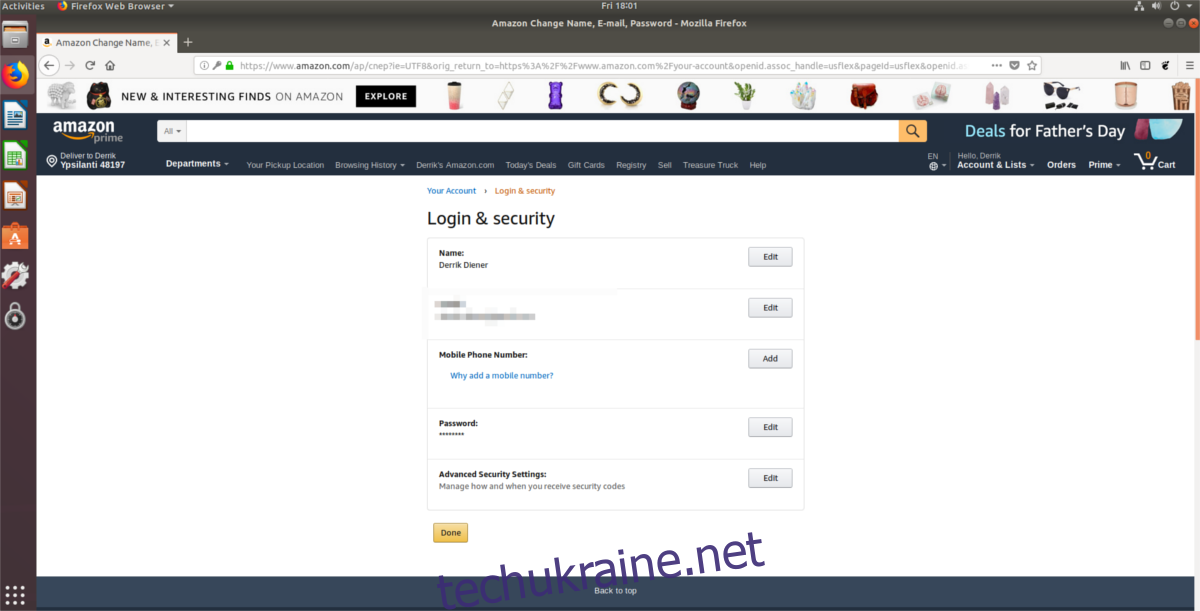
У розділі “Вхід та безпека” ви знайдете все, що стосується входу до облікового запису, інформації електронної пошти і т.д. Знайдіть розділ “Розширені налаштування безпеки” та перейдіть до нього.
На наступній сторінці Amazon описує переваги 2FA та як вона працює. Уважно ознайомтеся з цією інформацією. Після того, як ви готові, натисніть кнопку “Почати”, щоб перейти до сторінки активації 2FA.
Amazon дозволяє користувачам отримувати коди 2FA через SMS-повідомлення, але також пропонує можливість використовувати програму автентифікації. Ігноруйте налаштування телефону, знайдіть опцію програми автентифікації і поставте відповідну галочку, щоб увімкнути цю функцію для вашого облікового запису.
Після увімкнення 2FA, Amazon згенерує QR-код для сканування. На цьому етапі поверніться до Authenticator, переконайтеся, що Amazon відкритий в програмі та натисніть на іконку QR-коду у верхньому правому куті, щоб активувати режим сканування.
Після увімкнення режиму сканування в Authenticator, поверніться на сторінку налаштування 2FA Amazon і за допомогою миші намалюйте квадрат навколо QR-коду.
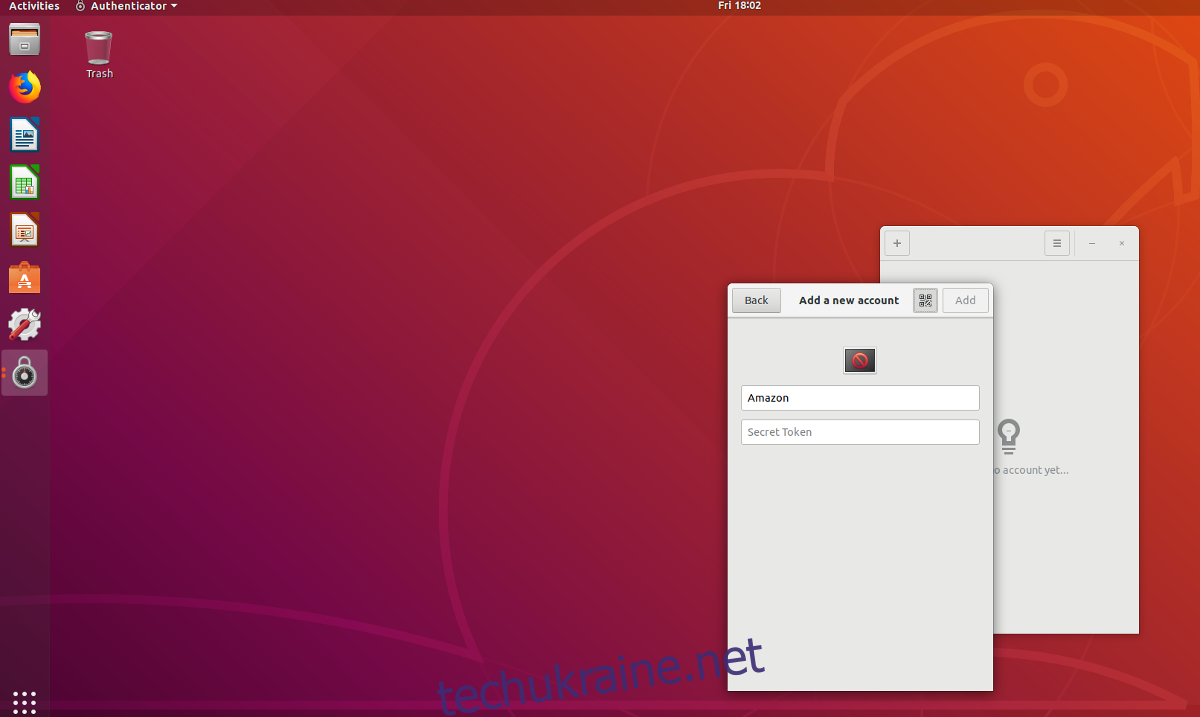
Примітка: Якщо сканування QR-коду не вдається, виберіть опцію “Не вдається сканувати QR-код” і скопіюйте текстовий код, який вам буде надано, та вставте його в Authenticator.
Якщо Authenticator успішно зчитає QR-код, він згенерує код. Введіть цей код у поле “підтвердити”.
Відтепер, для входу в Amazon (або інший веб-сайт, налаштований з Authenticator), дотримуйтесь наступних кроків:
1. Перейдіть на веб-сайт та введіть ім’я користувача/пароль.
2. Відкрийте Authenticator, знайдіть відповідний сайт та скопіюйте згенерований код.
3. Вставте код на веб-сторінці, щоб увійти.